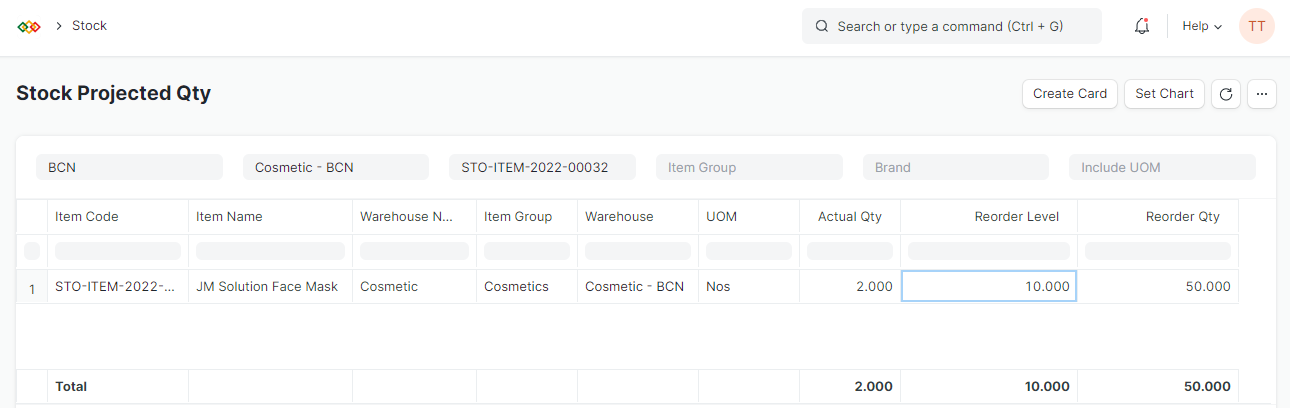Inventory Reorder Level
ERPNext တွင် Inventory Item တစ်ခုခြင်းစီအလိုက် Reorder Level များသတ်မှတ် နိုင်ပါသည်။
Reorder Level များသတ်မှတ်ထားခြင်းဖြင့် ကုန်ပစ္စည်း များ၏ ကုန်လက်ကျန် အရေအတွက်အပေါ်မူတည်၍ ကုန်တင်သွင်းလွှာတောင်းဆိုမှု (Material Request) များ System မှ Auto သတ်မှတ်ပေးမည်ဖြစ်ပြီး ထိုမှတဆင့် ကုန်ဝယ်အမှာစာ (Purchase Order)၊ Inventory Transfer စသည်တို့ကို လွယ်ကူလျင်မြန်စွာပြုလုပ်နိုင် မည်ဖြစ်သည်။
ထို Materail Request အတွက် Email ဖြင့်လဲ User ကို Notify လုပ်ပေးမည်ဖြစ်သည်။
Inventory Item တခုခြင်းစီအလိုက် Inventory Reorder Level သတ်မှတ်မည်ဆိုပါက ....
Home > Stock > Item ကိုသွားပါ။
Reorder Level သတ်မှတ်လိုသော Item Code ကို နှိပ်ပါ။

Inventory အောက်မှ Auto re-order အောက်တွင်
Request for တွင် Reorder သတ်မှတ်မည့် Warehouse ကိုရွေးပါ။
Re-order Level တွင် သတ်မှတ်ထားသော အရေအတွက်ကျန်ရှိပါက Reorder လုပ်လုပ်မည်ကိုထည့်သွင်းပါ။ (ဥပမာ - production warehouse တွင် ထို item လက်ကျန် 10 ခုသာ ကျန်ရှိသည့်အချိန်တွင် Reorder သတ်မှတ်မည်ဖြစ်ပါက 10 သတ်မှတ်ရမည်ဖြစ်ပါသည်။)
Re-order Qty တွင် Reorder လုပ်လိုသော Qty ကို ထည့်ပါ။
Material Request Type ရွေးပါ။ (eg. Purchase)
ထို့နောက် Item ကို Save လုပ်၍ Reorder Level သတ်မှတ်နိုင်ပါသည်။
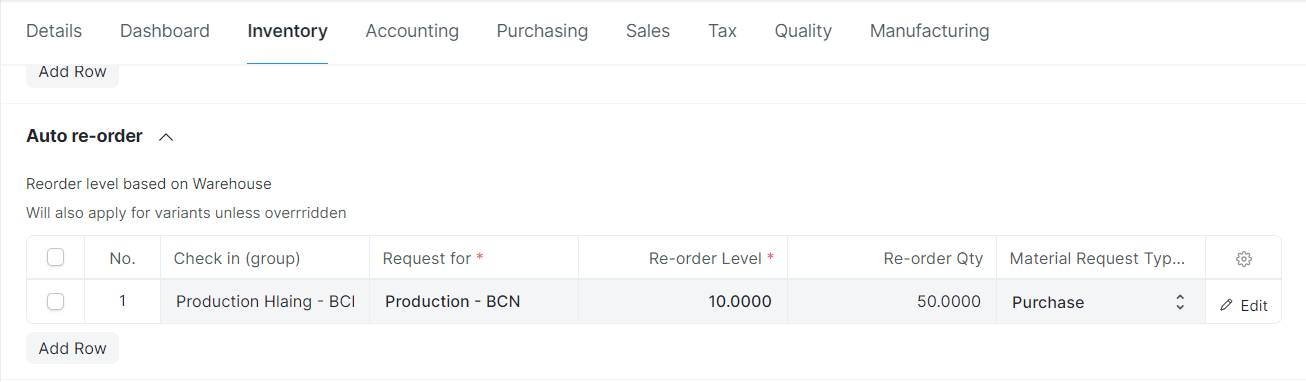
ထိုသို့ Reorder Level များသတ်မှတ်ထားပြီးသော Item များတွင် ကုန်လက်ကျန်များ Reorder Level အောက်ရောက် ရှိသွားပါက ထို Item အတွက် Material Request List တွင် Pending Status အနေ ဖြင့် Material Request များ Auto Create လုပ်ပေးမည်ဖြစ်သည်။
ထိုသို့ Reorder Level များသတ်မှတ်ထားပြီးသော Item များတွင် ကုန်လက်ကျန်များ Reorder Level အောက်ရောက် ရှိသွားပါက ထို Item အတွက် Material Request List တွင် Pending Status အနေ ဖြင့် Material Request များ Auto Create လုပ်ပေးမည်ဖြစ်သည်။
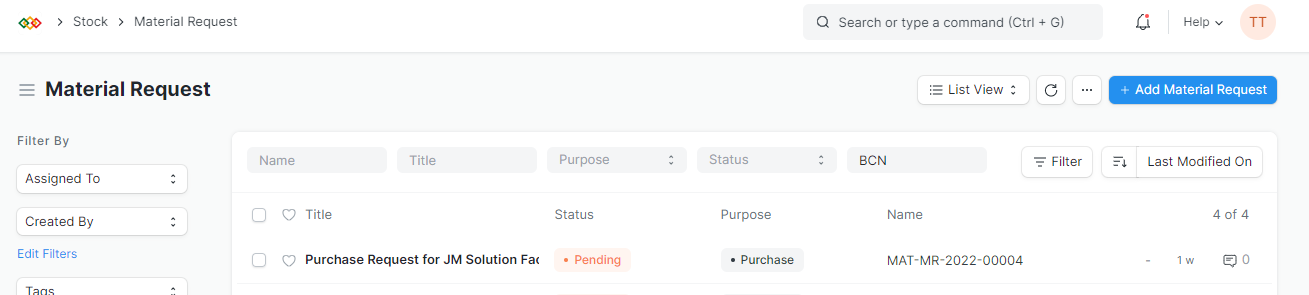
- Email တွင်လဲ Material Request အတွက် Mail ရောက်ရှိသည်ကိုတွေ့ ရမည်ဖြစ်သည်။
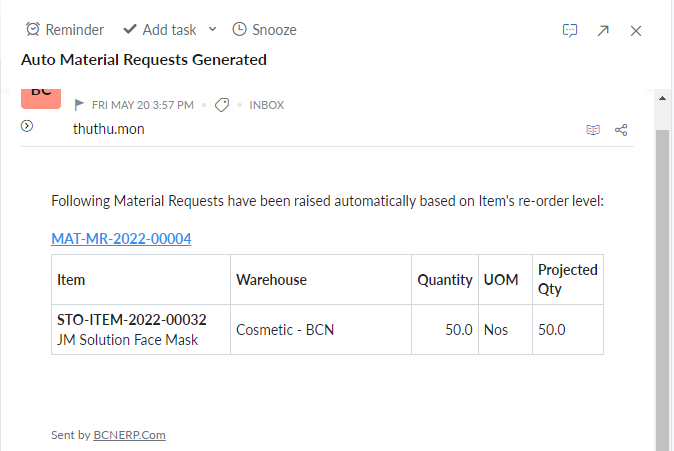
- ထို့အပြင် Reorder Level အတွက် Report ကြည့် ရှု စစ်ဆေးလိုပါက Stock Project Qty Report တွင် စစ်ဆေးနိုင်ပါသည်။